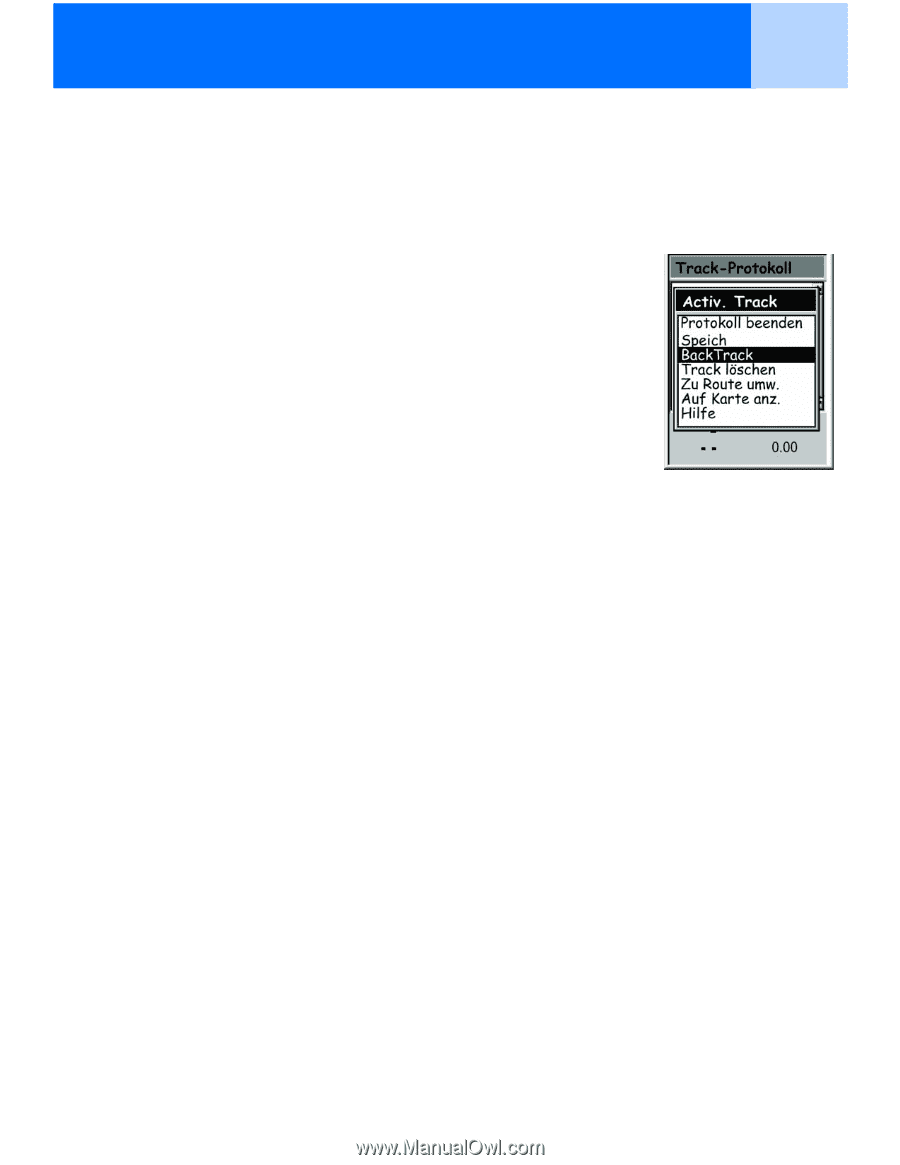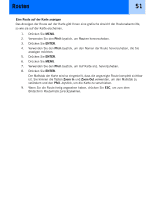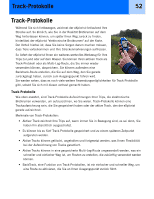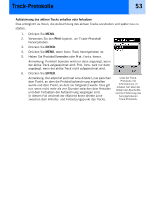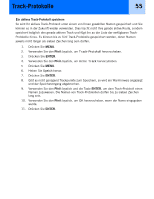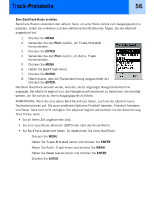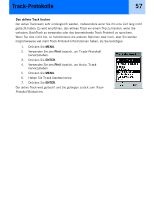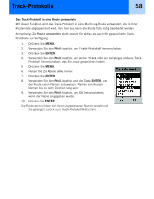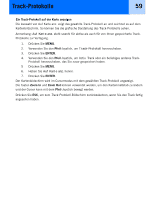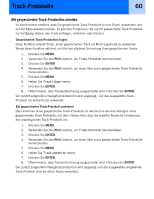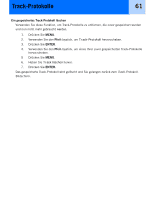Magellan eXplorist 300 Manual - German - Page 62
Eine BackTrack-Route erstellen, Pfeil, ENTER
 |
UPC - 763357109382
View all Magellan eXplorist 300 manuals
Add to My Manuals
Save this manual to your list of manuals |
Page 62 highlights
Track-Protokolle 56 Eine BackTrack-Route erstellen BackTrack-Routen verwenden den aktiven Track, um eine Route zurück zum Ausgangspunkt zu erstellen, indem sie umkehren und den elektronischen Brotkrumen folgen, die der eXplorist ausgestreut hat. 1. Drücken Sie MENU. 2. Verwenden Sie den Pfeil-Joystick, um Track-Protokoll hervorzuheben. 3. Drücken Sie ENTER. 4. Verwenden Sie den Pfeil-Joystick, um Activ. Track hervorzuheben. 5 Drücken Sie MENU. 6. Heben Sie BackTrack hervor. 7. Drücken Sie ENTER. 8. [Warnhinweis, dass die Trackaufzeichnung ausgeschaltet ist.] Drücken Sie ENTER. Nachdem BackTrack aktiviert wurde, wird der zuletzt angezeigte Navigationsbildschirm angezeigt. Der eXplorist beginnt nun, die Navigationsinformationen zu berechnen, die benötigt werden, um Sie zurück zu Ihrem Ausgangspunkt zu führen. ANMERKUNG: Wenn Sie eine aktive BackTrack-Route haben, zeichnet der eXplorist keine Trackinformationen auf. Die zuvor erwähnten Optionen Protokoll beenden, Protokoll fortsetzen und Neuer Track sind nicht verfügbar. Der eXplorist beginnt automatisch mit der Aufzeichnung Ihres Tracks, wenn ... • Sie an Ihrem Ziel angekommen sind. • Sie eine neue Route aktivieren (GOTO oder über das Route-Menü). • Sie BackTrack deaktiviert haben. So deaktivieren Sie einen BackTrack: Drücken Sie MENU Heben Sie Track-Protokoll hervor und drücken Sie ENTER Heben Sie Activ. Track hervor und drücken Sie MENU Heben Sie Deaktivieren hervor und drücken Sie ENTER Drücken Sie ENTER.